5 tapaa avata Hyper V Manager Windows 11: ssä tai 10
tässä, tässä artikkelissa, esittelemme sinulle 5 tapoja avata Hyper V Manager Windows 10 tai 11. Tämän hallinnollisen työkalun käyttäminen voi olla hankalaa, varsinkin kun käytät uutta järjestelmää.
muutaman yksinkertaisen vaiheen avulla voit löytää Hyper-V managerin hätätilanteessa tai vain siltä varalta, että jokin VM tarvitsee helposti ylimääräistä huomiota. Eri Windows-versioissa on erilaisia menetelmiä ja tekniikoita VM: n käyttöön, tässä keskitymme vain Windows 10-versioon. Luettelo tavoista avata Hyper V Manager Windows 11 tai 10 –
1: Käyttämällä Cortanaa
2: Access via Control Panel
3: Through Run Command
4: from Command Prompt
5: Via Windows PowerShell
menetelmät Hyper V managerin avaamiseksi Windows 11: ssä ja 10: ssä
ennen kuin tutkitaan tapoja avata Hyper V Manager Windows 11: ssä tai 10: ssä, on varmistettava, että sen ominaisuus asennetaan onnistuneesti tietokoneellesi.
Vaihe 1: Paina Windowsin logo-näppäintä ja kun Käynnistä-valikko ilmestyy, kirjoita Windowsin ominaisuudet. Kun tulos näyttää vaihtoehdon ”kytke Windowsin ominaisuudet päälle tai pois päältä”, paina Enter.
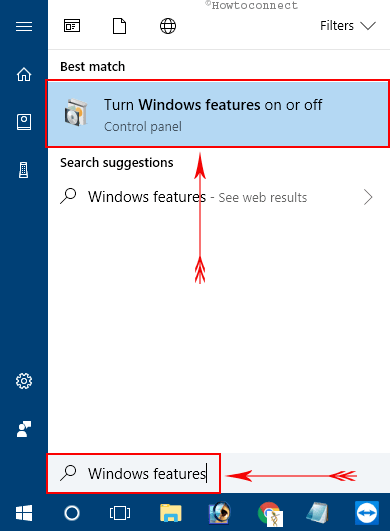
Step-2: Etsi Hyper-V.
Step-3: Valitse Hyper-V-valintaruutu ja napsauta OK asentaaksesi sen ominaisuuden. Nyt, edetä eri tapoja avata Hyper V Manager Windows 10.
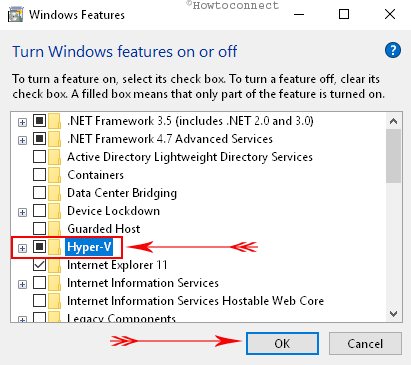
Way-1: Käyttämällä Cortanaa
I. avaa käynnistysvalikko ja kirjoita hyper.
II. Cortana heti näyttää Hyper V Manager kuin paras ottelu, klikkaa sitä.
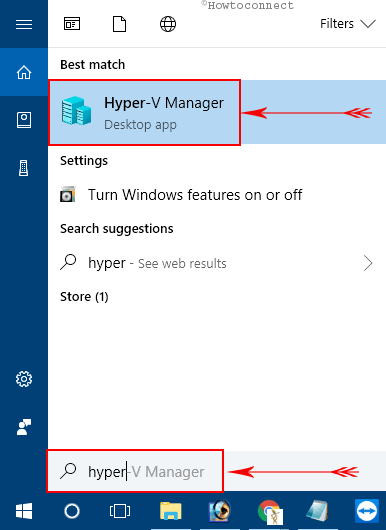
Way-2: Pääsy Ohjauspaneelin kautta
i. ensinnäkin, avaa Ohjauspaneeli käyttäen mitä tahansa haluamaasi menettelytapaa.
Vihje: Lue näytön Ohjauspaneeli Power User Menu sen sijaan asetukset Windows 10.
ii. Kun olet Ohjauspaneelin sisällä, tee kuvakkeista pieni näkymä. Siirry hallintatyökaluihin ja klikkaa sitä.
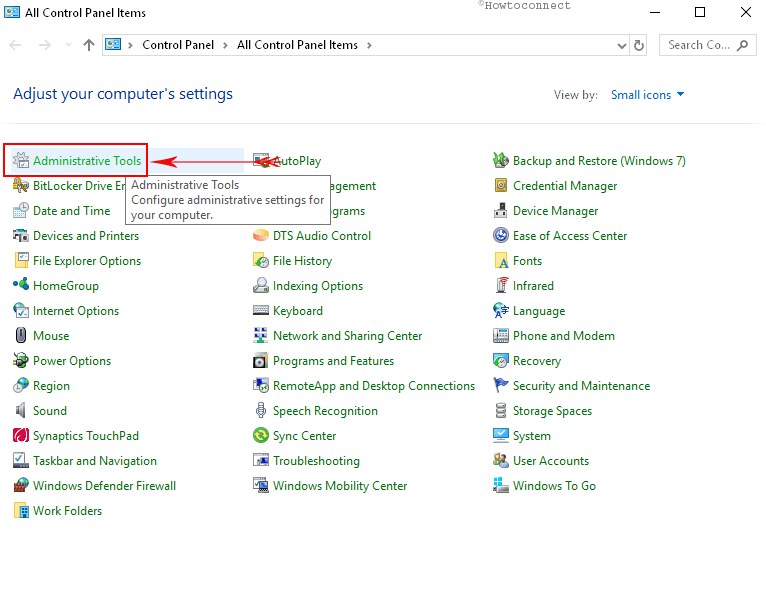
iii. Etsi hallintatyökalut-ikkunassa oikeanpuoleisessa ruudussa Hyper-V Manager ja kaksoisnapsauta sitä.
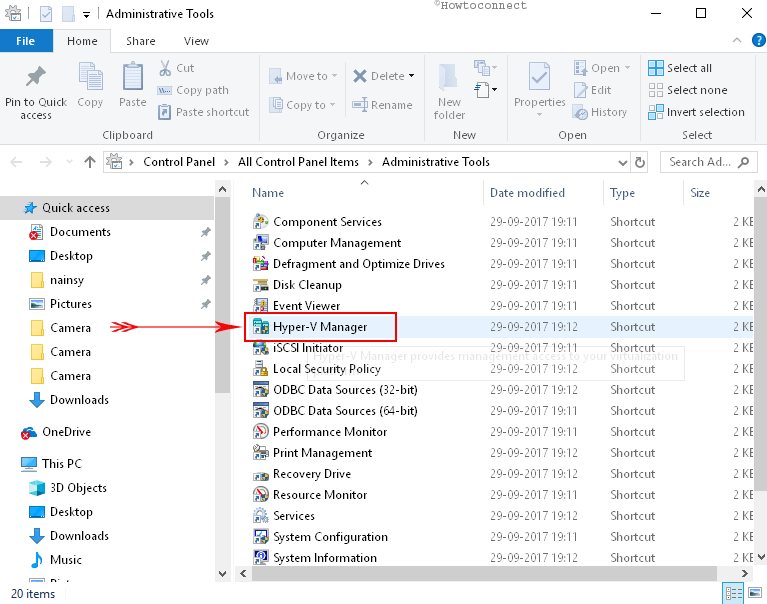
Way-3: Through Run-komento
A. saat käyttöoikeuden Suorita-valintaikkunaan painamalla yhdessä ”Windows + R” – pikanäppäimiä tai napsauttamalla Käynnistä-kuvaketta hiiren kakkospainikkeella ja valitsemalla Suorita.
B. nyt, kirjoita tai kopioi-liitä Virtmgmt.msc ja klikkaa OK.
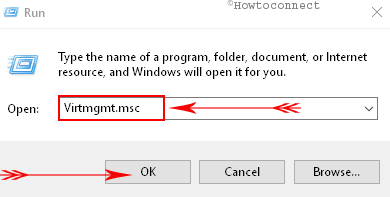
Way-4: komentokehotteesta
# Siirry Cortanan tekstiruutuun, kirjoita cmd ja paina Enter.
# kun musta ikkuna ilmestyy tietokoneen näytölle, Kirjoita virtmgmt.msc ja paina Enter.
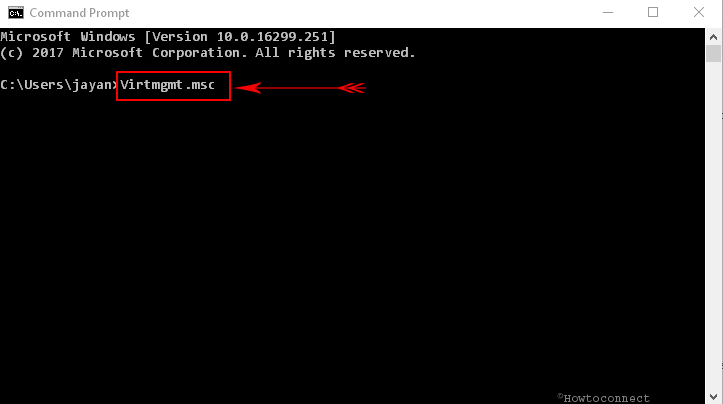
Way-5: Via Windows PowerShell
* Suorita hiiren kakkospainikkeella Käynnistä-kuvaketta käynnistääksesi Power user-valikon. Lisäksi valikkoon pääsee myös painamalla Windows + X.
• listasta, etsi Windows PowerShell ja klikkaa sitä.
* nyt, sinisessä ikkunassa, yksinkertaisesti kopioi-liitä tai kirjoita komento virtmgmt.msc. Avaa lopuksi Hyper V Manager painamalla Enter-näppäintä.
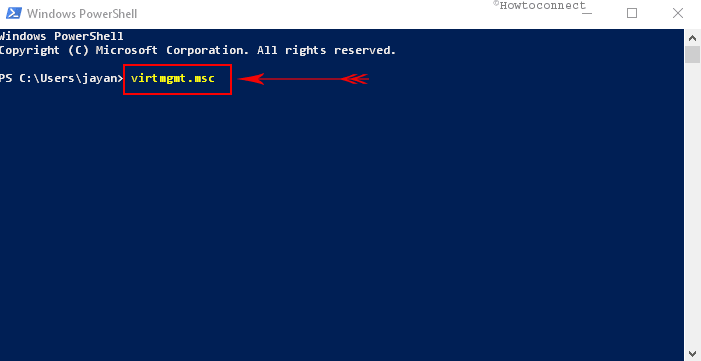
nämä ovat muutamia perus-ja yksinkertaisia tapoja avata Hyper V Manager Windows 11: ssä tai 10: ssä. Toivottavasti, näillä tekniikoilla, et kohdata enää vaikeuksia päästä työkalun.




